
스마트폰으로 별 사진을 찍기 위해 무엇이 필요한지 어떻게 찍어야하는지 공유해보고자한다. 스마트폰 카메라가 짧은 시간에 큰 발전을 했지만 아직 DSLR이라 미러리스 카메라에 비교하면 부족하다. 그래도 별도 찍을 수 있고 은하수도 찍을 수 있다. 별 사진을 찍기위한 준비물부터 스마트폰 설정, 찍는 방법까지 최대한 상세하게 글로 남겨보겠다. 이 글에서 사용한 스마트폰은 갤럭시S23 울트라지만 준비물이나 기본적은 카메라 설정은 아이폰이나 갤럭시나 비슷하다.
주변 환경과 준비물
대부분 '별 사진을 찍으러 가자'하고 출발하기보다는 그냥 놀러갔는데 밤에 별이 많이 보여 '별 사진 찍어보자.'하는 경우가 대부분이라고 생각한다. 그래서 최대한 간단하게 설명하고자 한다. 별을 촬영하기 위해서는 주변이 어두워야한다. 일단 눈에 걸리는 빛도 없는 곳이 좋다. 예를 들면 가로등같은 것도 없으면 좋다. 그리고 구름이 없으면 좋은데... 날씨는 운에 맡기도록 해보자.
촬영하기 위한 준비물은 스마트폰(?), 삼각대, 촬영용 릴리즈 정도면 충분할 것 같다. 삼각대와 릴리즈는 있으면 좋고 없어도 괜찮다. 별 사진은 일반적으로 촬영하는 것과는 다르게 짧으면 10초, 길면 20초동안 움직이지 않고 가만히 있어야 하기때문에 삼각대를 이용해서 스마트폰을 고정해주는 것이 좋다. 없으면 바닥에 놓고 무엇인가에 거치시켜 놓고 찍으면 된다. 손떨림이나 강한 바람의 영향을 피하기만 하면 된다. 릴리즈는 사진을 촬영하기 위한 리모컨이다. 손으로 촬영버튼을 누르는 순간에도 흔들림이 생겨 사진에 영향을 줄 수 있다. 릴리즈가 없으면 타이머 촬영으로 해도 충분하다.
- 주변에 어두운 곳을 찾자.(가로등 피하기.)
- 구름도 최대한 없으면 좋지만 이건 운에 맡기자.
- 삼각대. 없으면 바닥에 놓거나 다른 거치대를 이용하자.
- 릴리즈(촬영용 리모컨). 없으면 타이머 촬영을 이용하자.
스마트폰(갤럭시 S23 울트라) 카메라 설정
갤럭시 S23 울트라로 촬영했기때문에 갤럭시 카메라를 기준으로 작성했다.

갤럭시에서 기본 카메라를 실행하고 우측 하단에 '더보기'를 누른다. '더보기'에서 'EXPERT RAW'모드를 눌러준다. '프로'모드도 가능하지만 'EXPERT RAW'모드로 설명하겠다.

'EXPERT RAW'모드로 들어가서 좌측 상단에 톱니바퀴 모양을 누르면 설정창이 나온다. 여기서 중요한 부분은 '사진 저장 형식'은 'RAW'나 'RAW + JPG'로 설정한다. 'RAW'가 중요하다. 'RAW'로 촬영해야 보정을 할 때 좋다. 그리고 '수직/수평 안내선'은 평소에 사진을 찍을 때도 필요한 기능이므로 켜주도록 하자.

'EXPERT RAW'모드로 들어가면 나오는 화면이다. 가장 윗줄에서 좌측부터 순서대로 '설정', '타이머', '화질', '측광', '다중노출', '천체사진'이다. 여기서 필요한건 '타이머', '측광'이다. '타이머'는 릴리즈가 없을 경우 설정해주면 된다. 2초로 해주어도 괜찮고 더 늘려도 된다. '측광'은 빛을 받는 양을 측정한다고 생각하면 되는데... 어려우니... '다분할 측광'으로 설정하자. 위 사진에 같은 아이콘을 선택하면 된다.
아랫줄은 좌측부터 'ISO', '촬영속도', 'EV', '초점', '화이트 밸런스'다. 'ISO'는 수치가 낮을수록 어둡고 노이즈가 줄어들고 높을수록 밝지만 노이즈가 보이는 사진이 촬영된다. 'ISO'는 1600을 기준으로 하여 낮추는 건 괜찮은데 올리지는 않는 것이 좋다. '촬영속도'는 빛을 카메라에 담아내는 시간을 의미한다. 별은 빛이 굉장히 약해서 '촬영속도'를 길게 찍어야 한다. 이건 촬영하는 조건에 따라 달라지지만 10초에서 20초 사이로 설정해서 찍어주면 된다. 너무 짧으면 별이 사진에 많이 담기지 않고 너무 길면 별이 이동하는 라인이 생기기때문에 적당한 시간을 찾아야한다. '초점'은 자동으로 맞춰주고 '화이트 밸런스'는 3000K에서 3500K 정도면 적당하다.
마음에 드는 사진을 얻기 위해서는 촬영하면서 설정을 변경해줘야한다. 'ISO'와 '촬영속도'를 바꿔주면 된다. 사진이 너무 어둡고 별도 많이 없어 보이면 'ISO'를 높이거나 '촬영속도'를 길게 설정하고 사진이 너무 밝으면 반대로 'ISO'를 낮추고 '촬영속도'를 짧게 설정하면 된다. 결과물을 보고 하나하나 설정해서 최적의 조건을 찾아야한다. 이 최적의 조건은 촬영하는 환경에 따라 달라진다.
- 'EXPERT RAW'모드로 촬영. '프로'모드도 괜찮다.
- 'RAW'로 촬영. 후보정이 편해진다.
- '타이머'는 2초.
- '측광'은 다분할 측광.
- 'ISO'는 1600. 촬영하면서 변경하되 1600을 넘기지 말자.
- '촬영속도'는 10초~20초. 사진 결과물을 보면서 변경해주자.
- '초점'은 자동. '화이트 밸런스'는 3000k에서 3500k 사이.
결과물

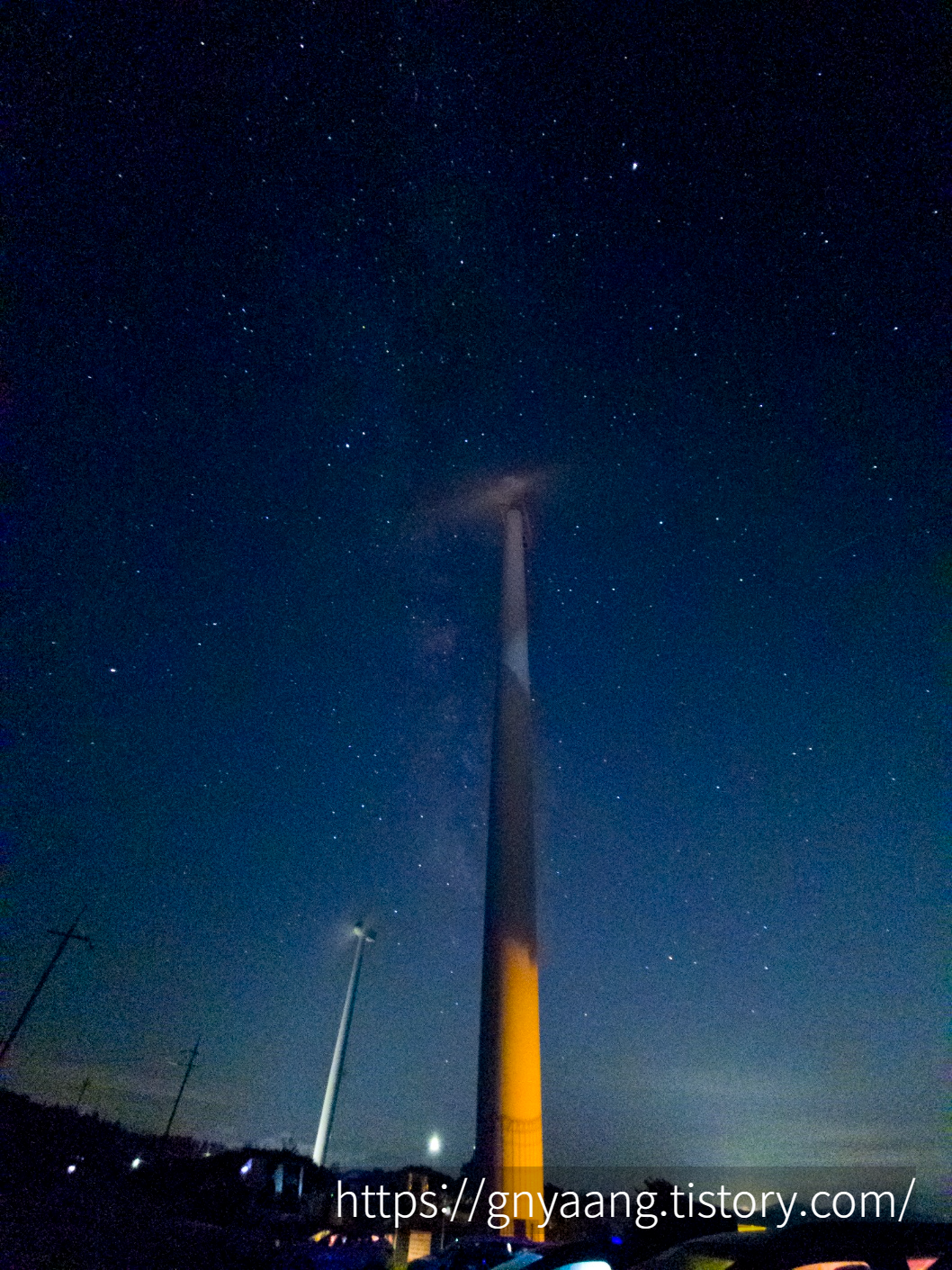
위 두 사진은 갤럭시 S20 플러스로 찍은 사진이다. 촬영한 장소는 평창에 '육백마지기'라는 곳이다. 갤럭시 S20 플러스로도 별뿐만 아니라 은하수까지 찍혀서 나도 깜짝 놀랐다. 하지만 'ISO'를 너무 높인 탓에 노이즈가 심하게 나왔다. 그래도 갤럭시 S20 플러스로도 이런 사진을 찍을 수 있었다.


위 두 사진은 갤럭시 S23 울트라로 찍은 사진이다. 촬영 장소는 동일하게 평창이다. S20 플러스에 비하면 더 많은 별이 찍혔다. 많이 놀랐다. 아래 사진은 구름이 많아 많은 별이 찍히진 않았다. 이상하게 밝고 크게나온 것은 아마 별이 아니라 인공위성이지 않나 싶다.
처음 별 사진을 찍으려면 정말 어렵지만 몇번만 찍어보면 쉽게 찍을 수 있다. 갤럭시든 아이폰이든 설정은 비슷하니 어떤 스마트폰으로도 좋은 별 사진 찍을 수 있을 것이다.
'Photo' 카테고리의 다른 글
| 2019 하나은행 원큐 K리그1 18R 수원vs경남 in 빅버드 (0) | 2019.06.30 |
|---|---|
| 2019 하나은행 원큐 K리그1 13R 대구vs수원 in DGB대구은행파크 (0) | 2019.05.27 |
| 2019 하나원큐 K리그1 8R 경남vs수원 in 창원축구센터 (0) | 2019.04.21 |
| 2017 K리그 클래식 2R vs전북, 곽희주 은퇴식 (0) | 2017.03.12 |
| 2015 K리그 2R 수원 vs 인천 in BigBird (0) | 2016.01.21 |



